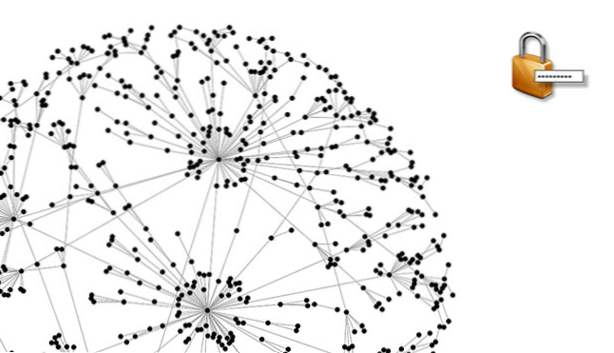
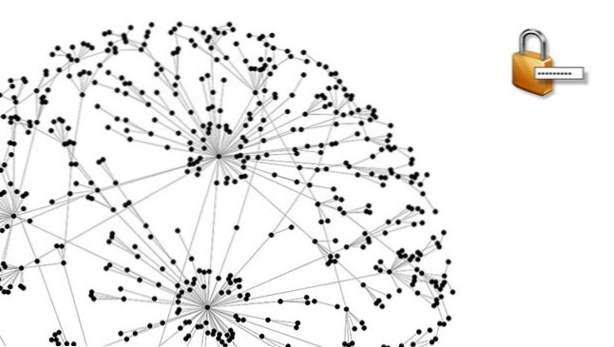
Wenn Ihr WLAN-Netzwerk gesichert ist, benötigen Sie Ihr Passwort, um anderen Geräten den Zugriff auf Ihr Netzwerk zu ermöglichen. Die meisten von uns mit einer WiFi-Netzwerkverbindung neigen jedoch dazu, unsere Passwörter zu vergessen, da die Gadgets, die wir täglich verwenden, automatisch eine Verbindung herstellen. Glücklicherweise können Sie Ihr Passwort in wenigen einfachen Schritten ermitteln. Dieses Tutorial erklärt wie.
Wenn Sie versuchen, ein neues Gerät, z. B. ein Telefon oder einen anderen PC, zu Ihrem WLAN-Netzwerk hinzuzufügen, können Sie das Netzwerkkennwort auf der Konfigurationsseite des Routers finden. Dies erfordert jedoch Administratorberechtigungen für den Router. Wenn Sie kein Administratorkennwort für die Routerkonfiguration haben, können Sie nicht auf die Routerkonfigurationsseite zugreifen. Glücklicherweise finden Sie noch das aktuelle Kennwort Ihres WLAN-Netzwerks.
Die folgenden Schritte beschreiben die einfachste Möglichkeit, ein vergessenes WLAN-Netzwerkkennwort zu finden.
1. Klicken Sie mit der rechten Maustaste auf Netzwerk Symbol in der Windows-Taskleiste und klicken Sie auf OK Öffnen Sie das Netzwerk- und Freigabecenter.

2. Klicken Sie auf der linken Seite des Fensters auf Adapter Einstellungen ändern, und ein Netzwerkverbindungen Fenster erscheint auf dem Bildschirm.

3. Auf der Netzwerkverbindungen Klicken Sie mit der rechten Maustaste auf das Fenster WiFi-Netzwerkverbindung Option und klicken Sie auf Status. Der aktuelle Status des Netzwerks wird mit grünen Linien angezeigt  . Sie können auch einfach mit der rechten Maustaste auf die Netzwerkverbindung klicken, für die Sie ein Kennwort benötigen.
. Sie können auch einfach mit der rechten Maustaste auf die Netzwerkverbindung klicken, für die Sie ein Kennwort benötigen.

4. A Status der drahtlosen Netzwerkverbindung Ein Popup-Fenster wird angezeigt. Klicke auf Wireless-Eigenschaften. Dann geh zum Sicherheit und aktivieren Sie das Kontrollkästchen neben Zeichen anzeigen.


Jetzt können Sie das Kennwort für Ihre drahtlose Verbindung im Klartext anzeigen.

